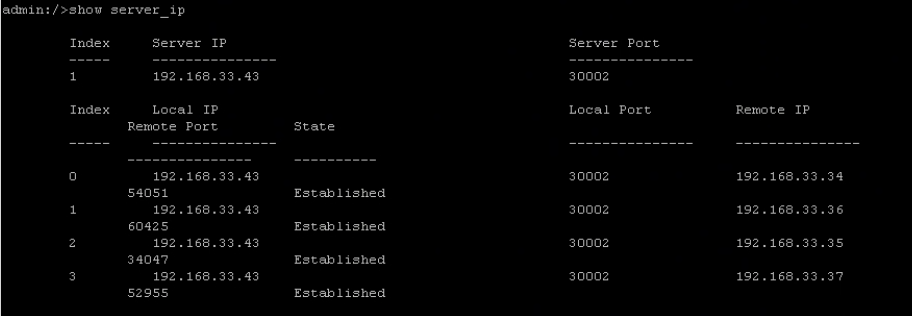Quorum Server Update
Descarga del Software
Requisitos
- Modelo de los Arrays de Almacenamiento (por ejemplo, OceanStor Dorado)
- Versión del software de los Arrays de Almacenamiento en HyperMetro
- Sistema Operativo del Servidor Quorum
Tareas
- Ingresar a: https://support.huawei.com/
- Buscar el Modelo de la solución de almacenamiento requerida
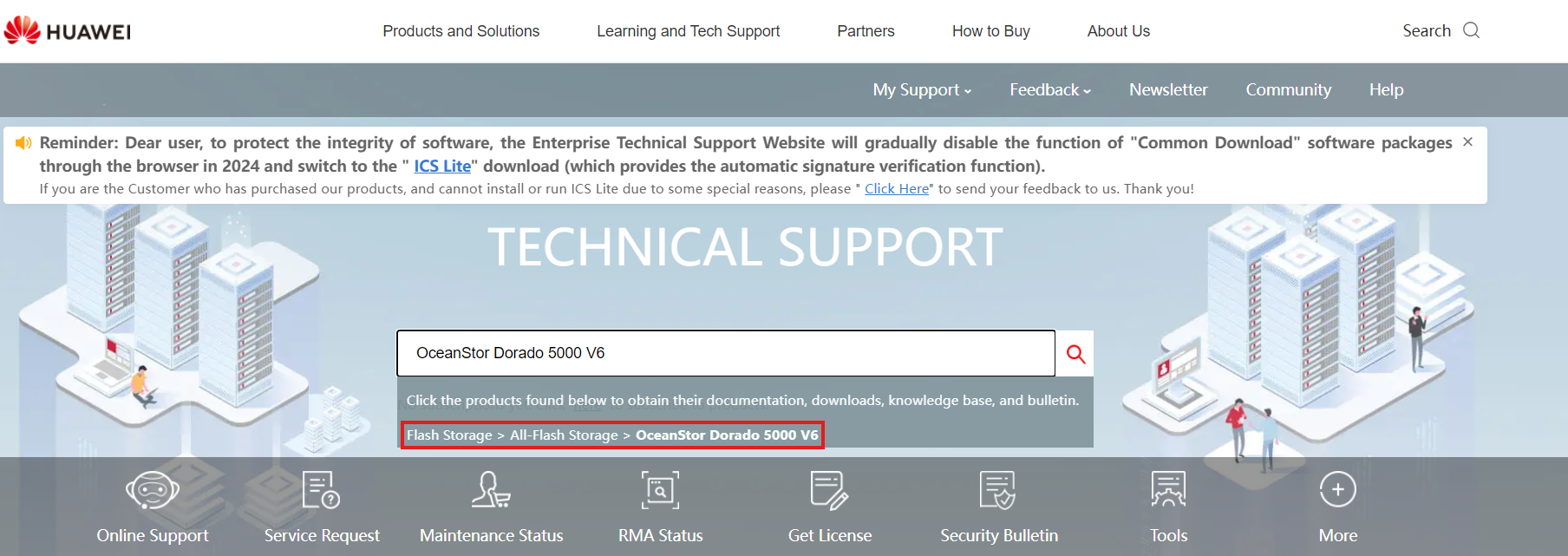
3. Hacer clic en Descarga de Software
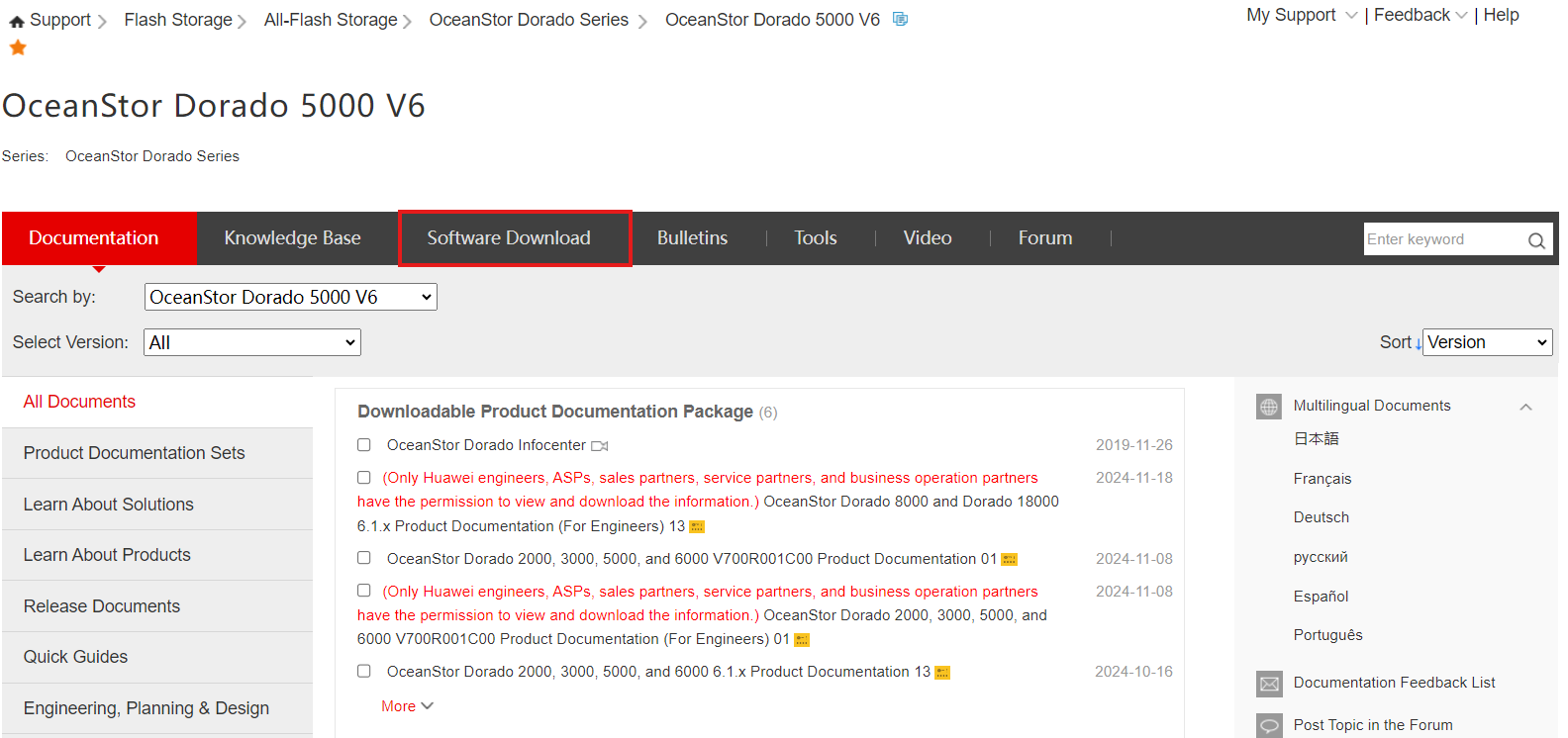
4. Seleccionar la versión Principal en la que están los Gabinetes de Almacenamiento
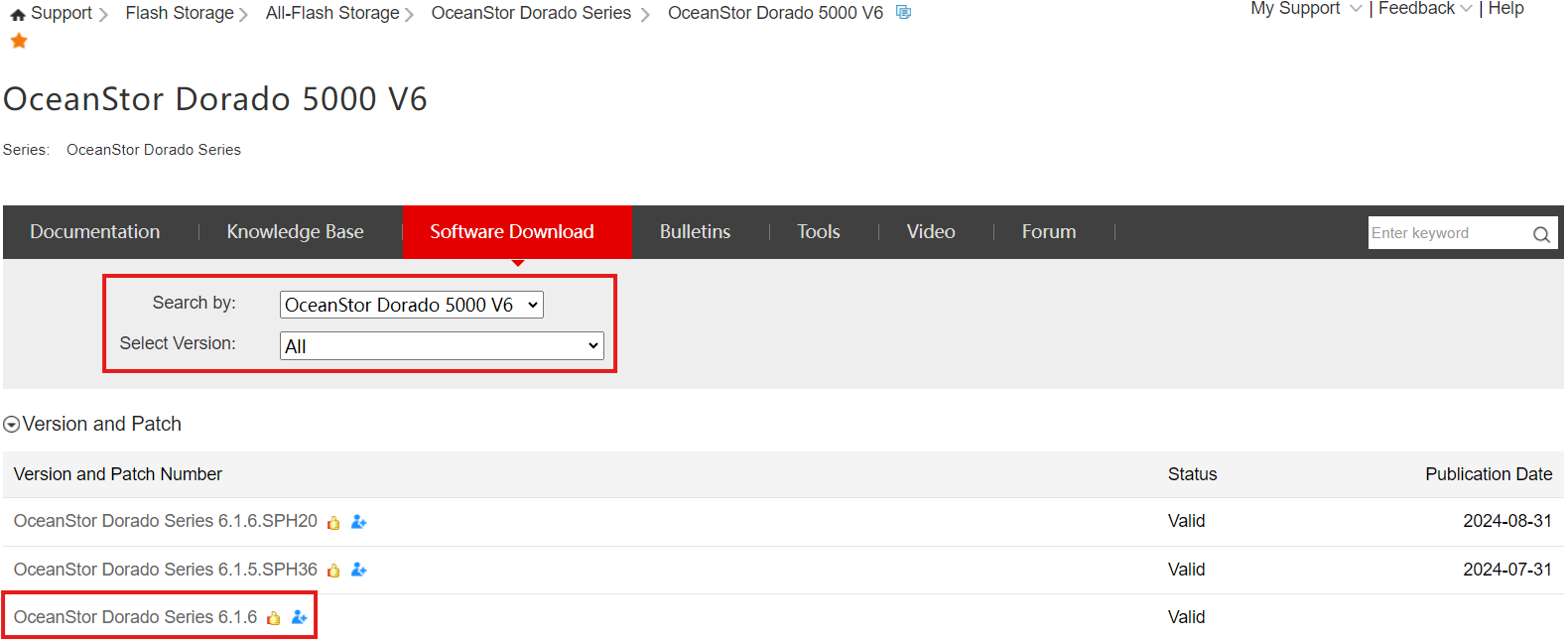
5. Descargar el Software del Servidor Quorum, según su Sistema Operativo
- Linux: .zip
- RedHat: .rpm
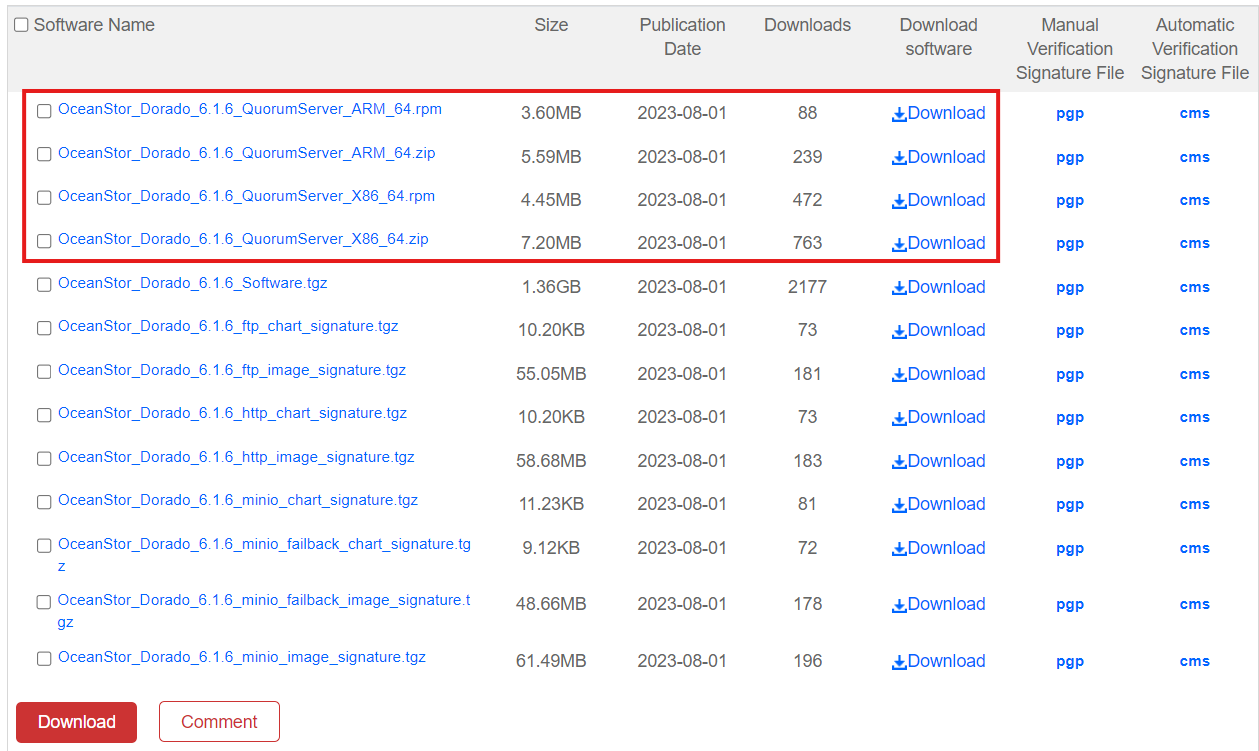
Actualización del Servidor Quorum
Requisitos
- Software descargado para el Servidor Quorum (ver punto anterior)
- Conexión al Servidor Quorum
Tareas
-
Conectar al CLI del Servidor Quorum
-
Usuario: quorumAdmin
- Contraseña: Huawei@SYS3
2. Subir el Software descargado en el punto anterior al Servidor Quorum
3. Verificar si el sistema está en bash o dash:
bash
ls -l /bin/sh
4. Si el resultado es bash, continuar. Si es dash, ejecutar este comando y seleccionar NO:
bash
sudo dpkg-reconfigure dash
5. Ingresar al directorio 'package' dentro del archivo de actualización:
bash
cd package
6. Iniciar la actualización del Servidor Quorum:
bash
sudo sh ./quorum_server.sh -upgrade
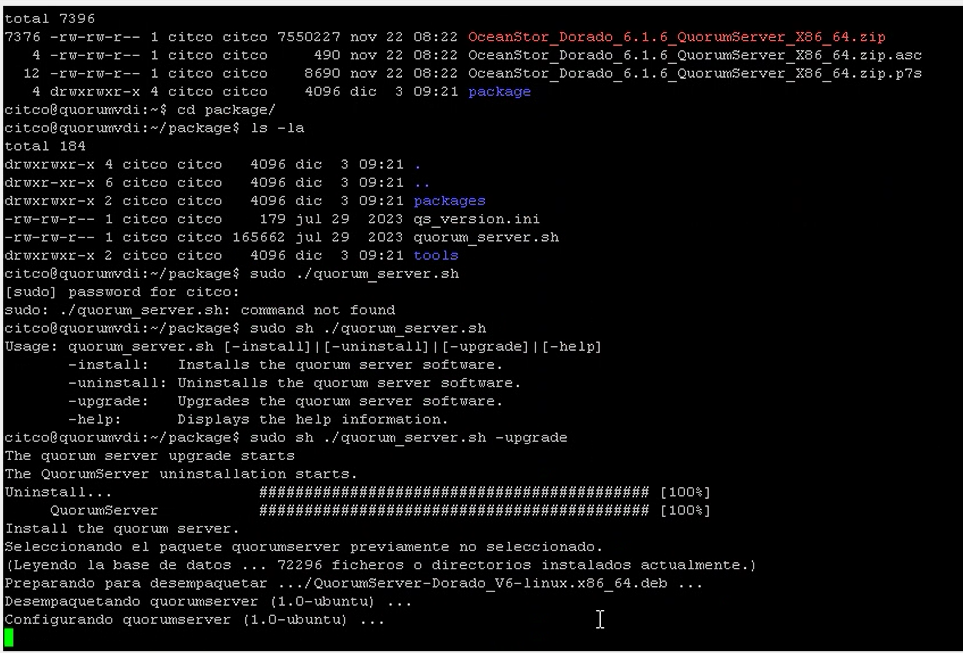
7. Ingresar al Servidor Quorum:
bash
sudo qsadmin

8. Mostrar la Configuración de Cifrado:
bash
show cipher_info
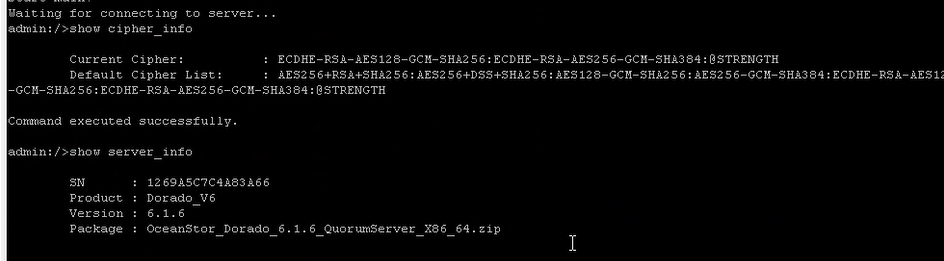
9. Mostrar información sobre el Servidor Quorum y la versión para verificar la actualización:
bash
show server_info
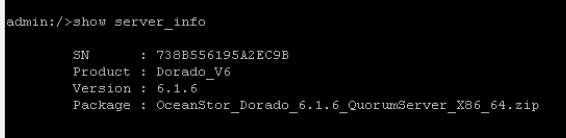
10. Mostrar las IPs conectadas al Servidor Quorum para verificar las conexiones:
```bash
show server_ip
```